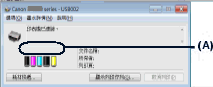解決方案
1. 請確認電源已開啟並輕輕開啟出紙托盤。
2. 開啟機蓋。
3. 查看墨水指示燈。
查看完墨水指示燈狀態後關閉機蓋。
慢速閃爍 (大約 3 秒間隔)

..... 重複
墨水量低。準備新墨水盒。
快速閃爍 (大約 1 秒間隔)

...... 重複
- 墨盒安裝錯誤。
或
- 墨水已用盡。
確保墨水盒位於列印頭固定座上的標籤指示的正確位置。如果位置正確但是指示燈閃爍,則表示發生錯誤,印表機無法列印。查看印表機的警告指示燈。
墨水盒安裝不正確或已停用偵測剩餘墨水量功能。如果沒有正確安裝墨水盒,按下

(推)標記,直至墨水盒「喀嚓」一聲入位。如果墨水盒未鎖定到位,確保已撕下墨水盒底部的橙色保護蓋。
如果重新安裝墨水盒後指示燈依然熄滅,則印表機發生故障不能列印。查看印表機的警告指示燈。
您可以使用印表機狀態監視器確認墨水狀態。
如果有關於剩餘墨水量的資訊,會在(A)區域顯示圖標。
示例︰

墨水量低。準備新墨水盒。
NOTE
2. 在「維護」頁上按一下「查看印表機狀態」。
要確認墨水盒資訊,按一下「墨水詳情」功能表。
NOTE
列印時,您也可以按工作列上的印表機圖示來顯示印表機狀態監視器。在 Windows Vista 或 XP 中,按一下工作列上的 Canon XXX(「XXX」為印表機的名稱)。
1. 開啟 Canon IJ Printer Utility。
2. 在快顯功能表中選擇「墨水量資訊(Ink Level Information)」。
要確認墨水盒資訊,按一下「墨水詳情(Ink Details)」。
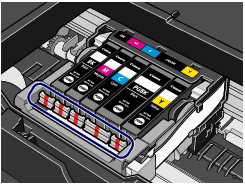
 ..... 重複
..... 重複 ...... 重複
...... 重複 (推)標記,直至墨水盒「喀嚓」一聲入位。如果墨水盒未鎖定到位,確保已撕下墨水盒底部的橙色保護蓋。
(推)標記,直至墨水盒「喀嚓」一聲入位。如果墨水盒未鎖定到位,確保已撕下墨水盒底部的橙色保護蓋。